 电脑文件备份至U盘怎么操作?四个解决问题得掌握的方法
电脑文件备份至U盘怎么操作?四个解决问题得掌握的方法
随着科技的发展,U盘作为一种便携式的存储设备,已经成为无数人们日常工作生活中必不可少的工具。不管是在工作还是学习过程中,关于U盘设备的运用真的是无处不在。例如:办公时,编辑到一半的产品说明,需要复制到U盘里面,带回家继续操作等。
另外,像平时为了做好电脑本地文件的安全,经常会使用U盘设备进行备份。但是,目前很多用户因为找不到合适自己的方法,会感到比较大的苦恼。那么,电脑文件备份至U盘该怎么操作呢?请不要担心,下面就来分享四个解决问题必须掌握的方法,一起来看下吧。

方法一:手动拖拽备份
目前将电脑上的文件备份至移动设备,例如:移动硬盘、U盘当中,手动拖拽是最简单直接的备份方式。首先,需要保持电脑与U盘设备的稳定连接,并且将要备份的文件或文件夹选中,然后拖拽到连接好的U盘窗口中即可。这种方法适用于少量文件的备份,操作方便快捷,非常适合小白用户。

方法二:复制粘贴备份
如果你需要备份较多的文件或文件夹,可以使用复制粘贴法。首先选中要备份的文件或文件夹,然后按下Ctrl+C进行复制,接着打开U盘窗口,在目标位置按下Ctrl+V进行粘贴。这种方法可以批量复制多个文件,并且还能保留原始文件夹结构,方便管理和查找。

方法三:靠谱备份软件
此外,针对一些想要更加智能、高效进行文件备份的用户来讲,还可以考虑使用靠谱的备份软件。这类软件通常具有自动备份、定时备份等功能,能够帮助你快速备份大量文件,并且可以设置备份策略和目标路径。例如:Disksync软件,当然您也可以根据个人需求选择合适的软件进行备份操作。
首先,将U盘连接到电脑上,直接运行“Disksync”软件,并在主界面新建一个备份的任务,也就是对文件当前位置、软件传输方式、文件保存目录等进行设置。新建好之后,可以查看一下具体的设置,确认好直接点击右侧“开始备份”操作即可。当然了,目前能够选择的备份软件还有很多,您也可以根据自己的情况尝试。
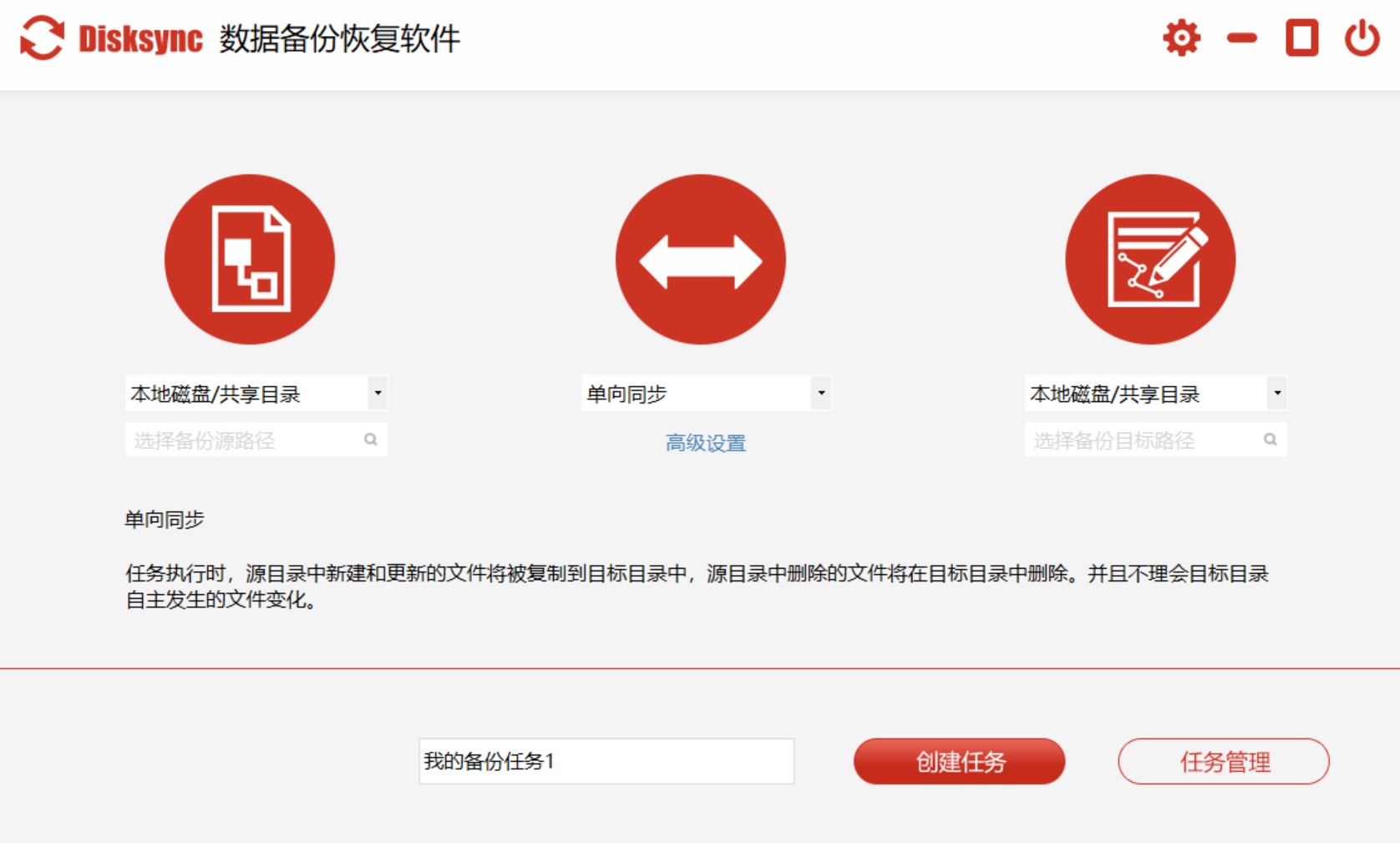
方法四:云端存储备份
除了将文件备份至U盘,还可以考虑使用云存储服务进行备份。云存储可以通过网络将文件上传至云端服务器,实现远程备份和跨设备访问。常见的云存储服务商有百度网盘、腾讯微云、阿里云盘等,它们提供了大容量的免费存储空间,并且支持多种操作系统和终端设备。

以上就是四个可以将电脑文件备份至U盘的操作方法了,希望您在看完之后,问题都可以得到妥善地解决。其实,当前备份文件的存储设备不是关键,而真的关键的问题是遇到一些特殊的备份需求时,如何才能够节省更多的时间。温馨提示:如果您在使用Disksync这款软件的时候遇到问题,请及时与我们联系,祝您电脑文件备份至U盘操作成功。



